在日常使用谷歌浏览器(Chrome)浏览网页时,我们可能会遇到一些安全提示或警告。这些提示通常是浏览器为了保护用户的网络安全而设计的,用于提醒用户当前访问的页面可能存在潜在的安全风险。然而,有时候这些安全提示可能会过于频繁或影响正常的浏览体验,因此了解如何设置和管理谷歌浏览器的安全警报变得尤为重要。本教程旨在为用户提供一个详细的指南,介绍如何在谷歌浏览器中调整和优化安全警报设置,以确保在享受网络浏览的同时,也能获得适当的安全保障。无论您是普通用户还是高级用户,都可以通过本教程找到适合自己的设置方法。

1.安全浏览模式
谷歌浏览器内置了安全浏览功能,该功能可以自动检测用户正在访问的网页是否包含恶意软件或钓鱼内容。一旦检测到潜在的威胁,浏览器就会显示一个红色的警告页面,并阻止用户继续访问该网站。
2.不安全内容的提示
当用户访问使用HTTP协议的网站时,谷歌浏览器可能会显示“不安全”的提示,尤其是在HTTPS逐渐成为标准的情况下。此外,如果HTTPS网页中嵌入了HTTP资源(如图片、脚本等),也会触发不安全内容的提示。
3.扩展程序的安全提示
安装来自第三方的扩展程序时,尤其是从未知来源下载的扩展程序,谷歌浏览器会发出安全警告。这是因为恶意扩展程序可能会侵犯用户的隐私或损害计算机的安全。
1.修改安全浏览设置
-步骤:打开谷歌浏览器,点击右上角的三个点菜单按钮,选择“设置”。在设置页面左侧,点击“隐私和安全”,然后在右侧找到“安全”部分。在这里,您可以选择启用或禁用“增强型保护模式”。
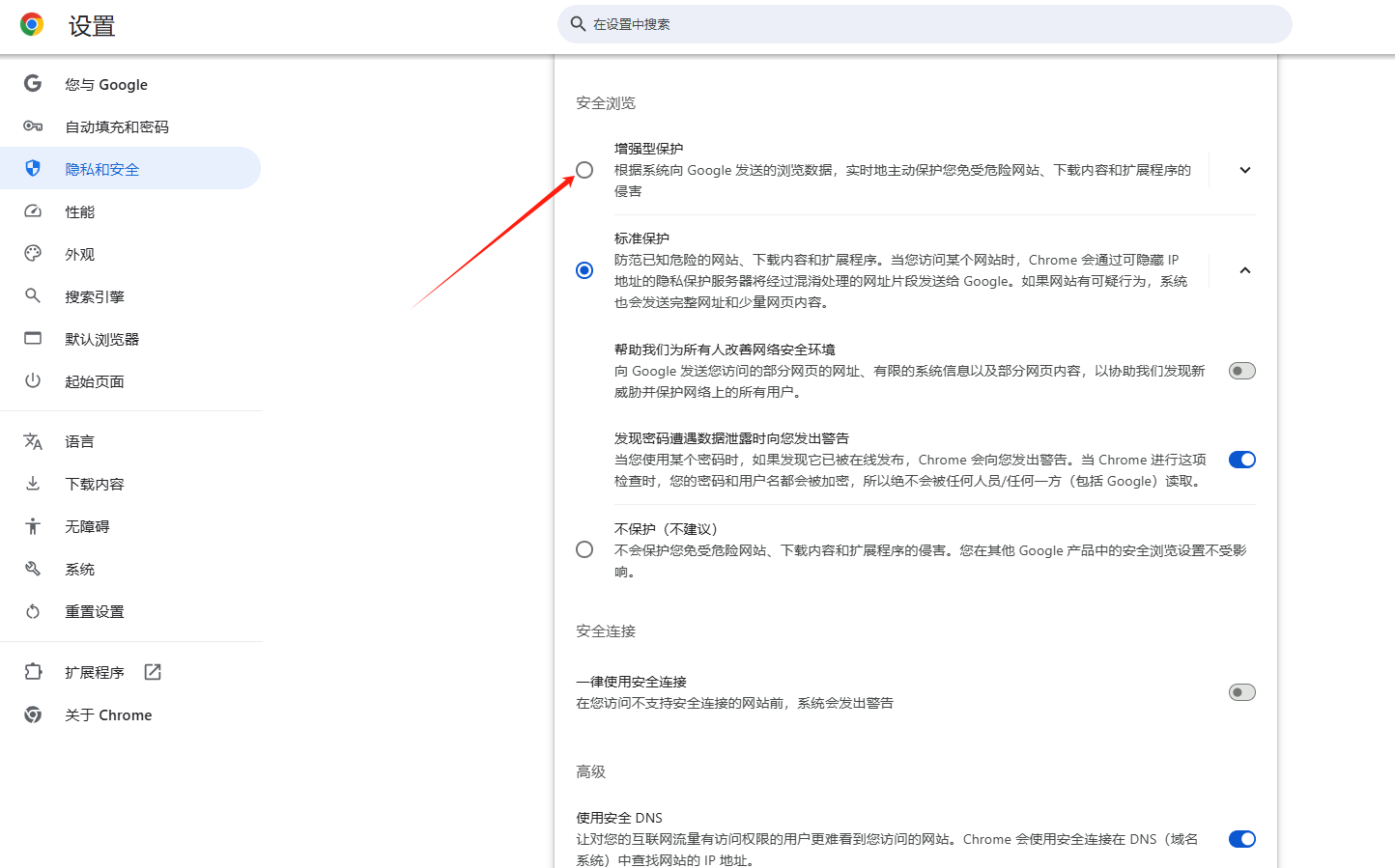
-注意事项:增强型保护模式提供更高级别的安全防护,但可能会稍微影响浏览器的性能。如果您对计算机的安全性有较高要求,建议保持此功能开启。
2.允许特定网站显示不安全内容
-步骤:如果您信任某个特定的网站并希望忽略其不安全内容的提示,可以在地址栏输入`chrome://settings/content/insecureContent`,然后按回车键。在弹出的页面中,添加您信任的网站的域名。
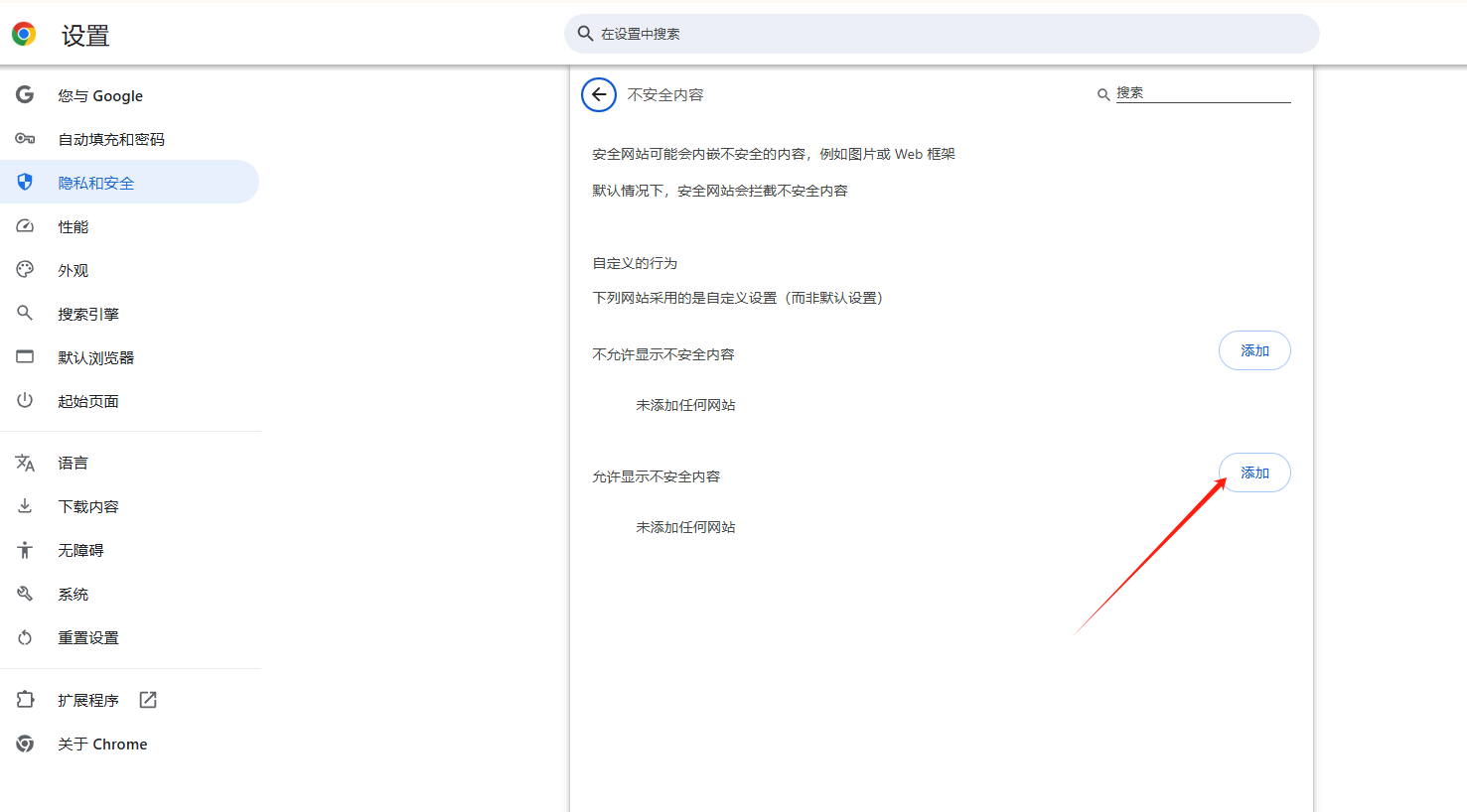
-注意事项:仅在您确信网站安全的情况下才这样做,因为这样会使浏览器对该网站的所有不安全内容视而不见。
3.管理扩展程序的安全提示
-步骤:当您尝试安装新的扩展程序时,如果浏览器认为它可能不安全,会在地址栏下方显示警告信息。您可以点击警告信息以了解更多详情,并决定是否继续安装。此外,定期检查已安装的扩展程序,确保它们都是来自可靠的来源。
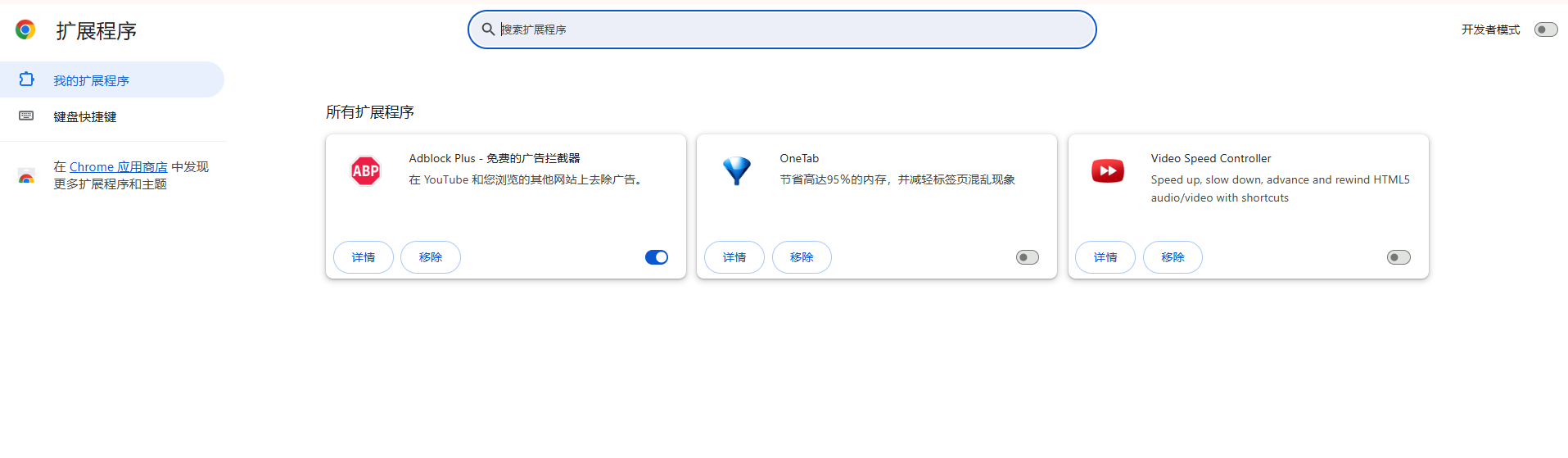
-注意事项:避免安装不必要的扩展程序,尤其是那些请求过多权限的扩展程序。只安装来自官方商店或受信任的开发者的扩展程序。
1.为什么即使我信任某个网站,它仍然显示为“不安全”?
这可能是因为网站使用了HTTP协议而不是HTTPS协议。为了提高安全性,建议网站所有者将其网站迁移到HTTPS。
2.我应该如何判断一个扩展程序是否安全?
查看扩展程序的评价、评分以及用户评论可以帮助您判断其安全性。此外,只安装来自官方商店或受信任的开发者的扩展程序也是降低风险的一个好方法。
3.关闭安全浏览模式是否明智?
通常来说,不建议关闭安全浏览模式,因为它是保护您免受恶意软件和钓鱼攻击的重要防线。如果您担心性能问题,可以尝试启用增强型保护模式而不是完全关闭它。
